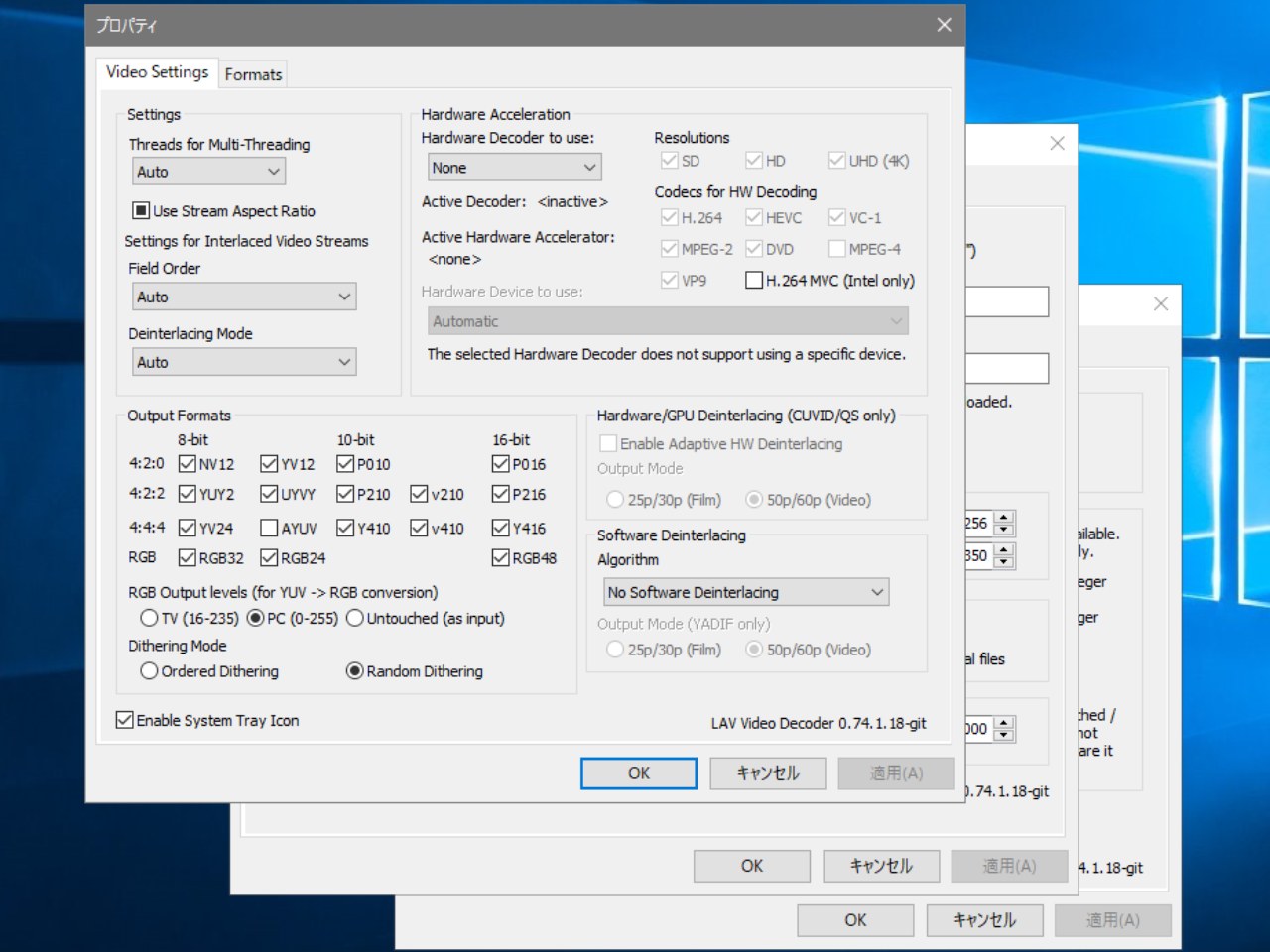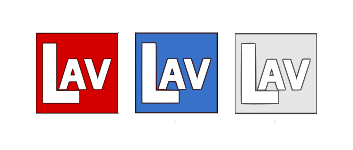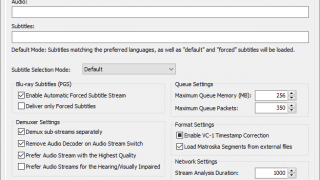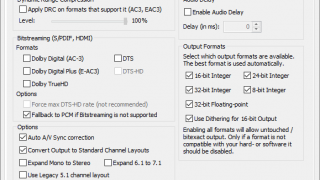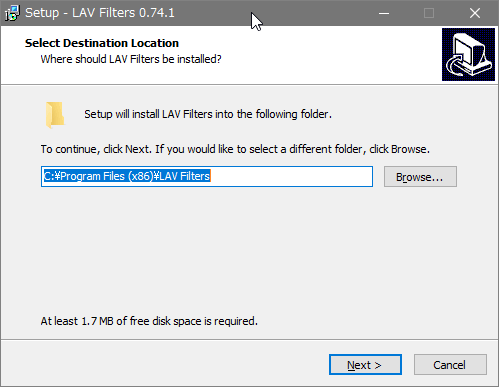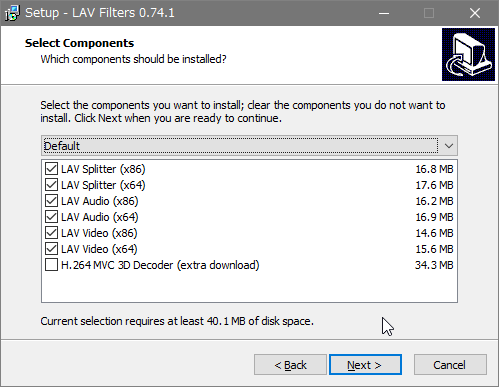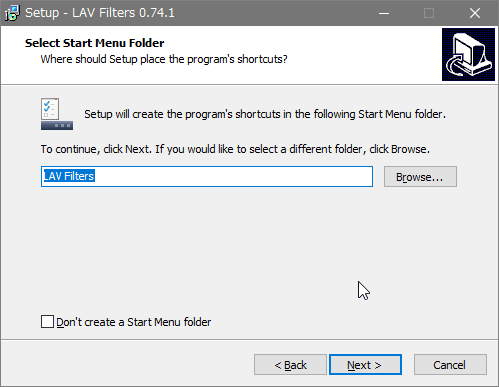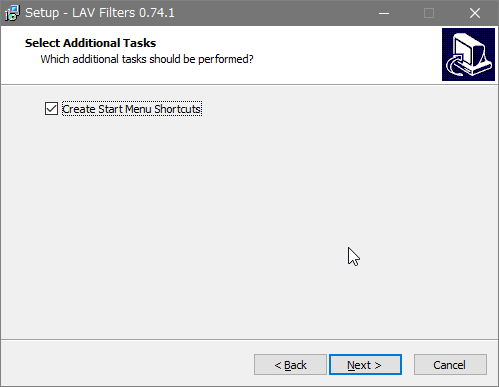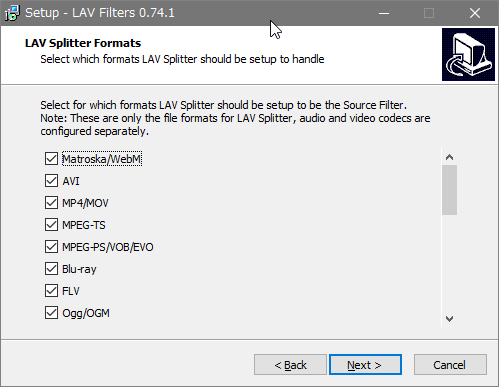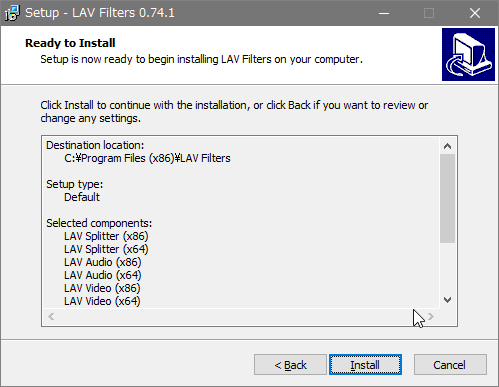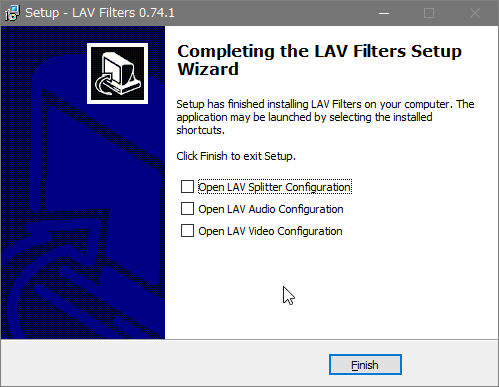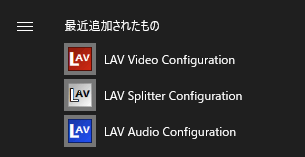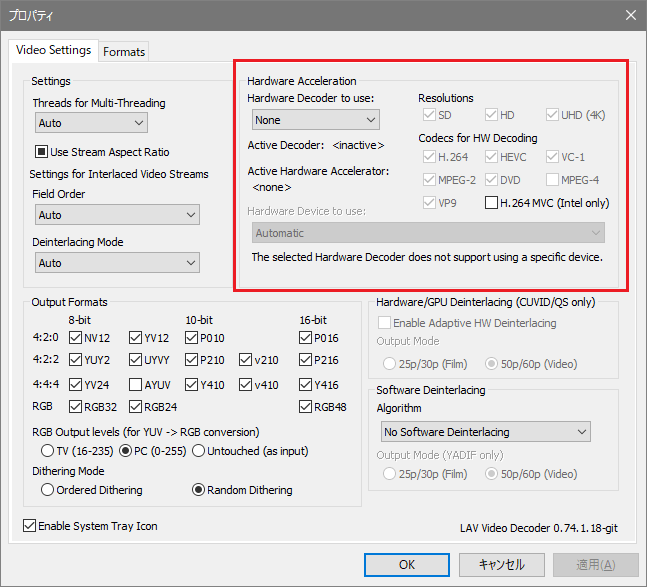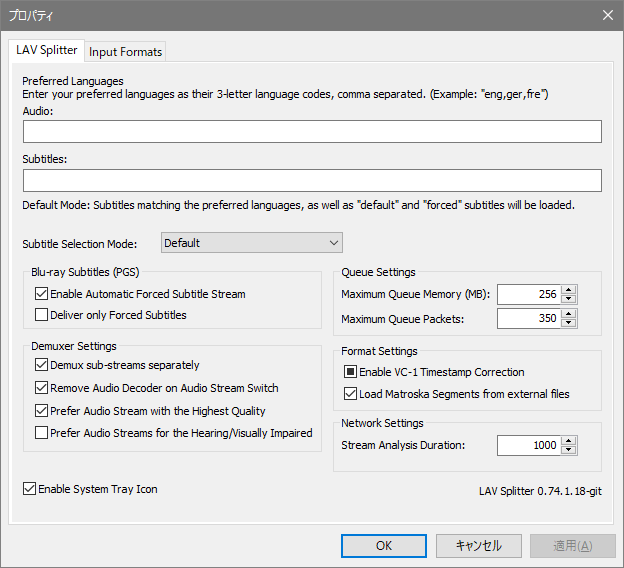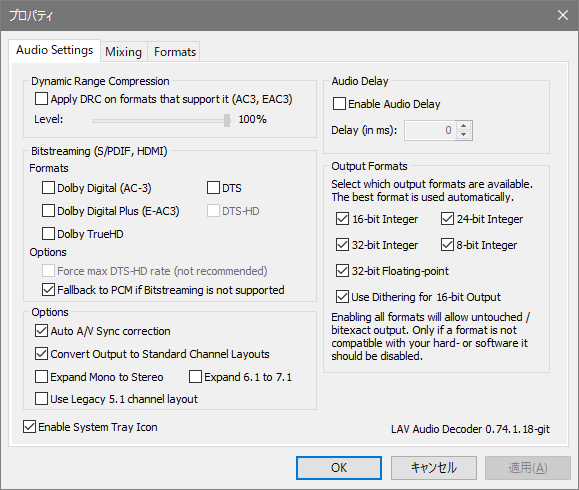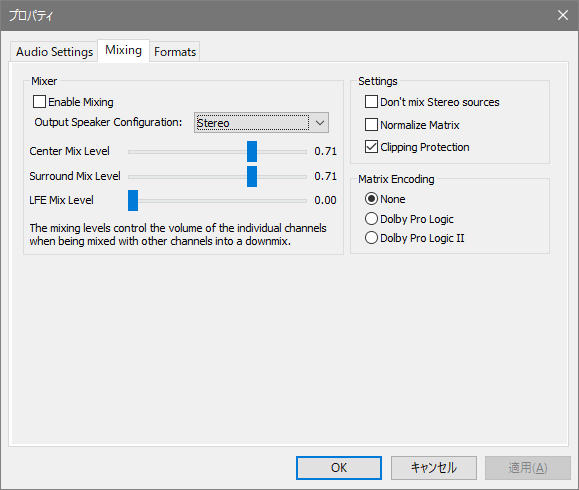あらゆる動画や音楽を高品質に再生できるコーデックのセット
複数のコーデックをインストールしなくてもさまざまなメディアフォーマットを再生できる、マルチメディアスプリッタとビデオ / オーディオデコーダを含んだセット。最新のものを含んだ多くのコーデックに対応しているほか、すべての PC で最適な動画再生機能を利用できます。
LAV Filters の概要
LAV Filters は、ffmpeg の libavformat および libavcodec ライブラリを使用している DirectShow フィルタで、Windows で動作するメディアプレーヤーで ffmpeg と互換性のあるあらゆるメディアコンテンツの高品質な再生を可能にします。LAV Filters は、主に MPC や VLC、PotPlayer などの Windows 向けの主要なメディアプレーヤーで使われています。
2010年頃までは同じ ffmpeg ベースの ffdshow が広く使われていましたが、幅広いコーデックやハードウェアアクセラレーションへの対応などにより LAV Filters が代替として使われるようになり、現在では最も一般的な DirectShow フィルタのパッケージです。
対応しているコーデック
LAV Filters には、映像と音声を分離(demux)する「スプリッタ」、圧縮された映像を再生する「ビデオデコーダ」、音声を再生する「オーディオデコーダ」が含まれています。比較的新しいものを含めると以下のフォーマットなどに対応しています、ほかには、HDTV・DVD・Blue-ray (ディスクと ISO)の再生もできます。
カスタマイズ機能
LAV Filters はインストールするだけですぐに使用できますが、詳細なセットアップをしたい人のためのスプリッタおよびビデオ/オーディオのコントロールパネルを備えています。スプリッタでは使用する字幕と音声の言語設定やサブストリームの Demux、 ビデオデコーダではハードウェアアクセラレーションやハードウェア/ソフトウェアインターレース解除の設定、オーディオデコーダでは、ミキシングやHDMIおよび S/PDIF を介してのビットストリームの有効化ができます。
すべての動画を最適な環境で再生
LAV Filters は、複数のビデオおよびオーディオ形式とコンテナ、Blu-Ray をサポートし、少ないリソースで優れたメディア再生を可能にするアプリケーションです。あらゆるメディアを再生できるので、どの PC にインストールしても困ることはありません。
機能
:対応コンテナ
- MKV/WebM, AVI, MP4/MOV, MPEG-TS/PS, FLV, OGG などの ffmpeg でサポートされているもの
:対応ビデオコーデック
- H264, VC-1, MPEG-2, MPEG4-ASP (Divx/Xvid), VP8, MJPEG など
:対応オーディオコーデック
- AAC, AC3, DTS(-HD), TrueHD, MP3/MP2, Vorbis, LPCM など
:対応している字幕フォーマット
- VOB, DVB Subs, PGS, SRT, SSA/ASS, Text
:ブルーレイ対応
- BluRay プレイリスト(.mpls)、index.bdmv ファイル、HDオーディオ をサポート
:そのほか
- MKV Edition / 埋め込みフォントに対応
- オーディオのビットストリーミング
仕様
ダウンロード
使い方
インストール方法
- インストーラを実行するとインストール先の設定になります。[Next]をクリックします。
- 次はインストールするコンポーネントの選択画面です。「LAV …」にすべてチェックが入っていることを確認して[Next]をクリックします。
- H.264 MVC 3D デコーダ を追加でインストールすることもできます。
- スタートメニューに作成するフォルダの設定です。このまま[Next]をクリック。
- スタートメニューにショートカットを作成しない場合は「Create a Start Menu Shortcuts」のチェックを外して[Next]をクリックします。
- 次は、LAV Splitter をソースフィルタに使用するフォーマットの選択画面です。変更せずにこのまま[Next]をクリックします。
- [Install]をクリックするとインストールを開始します。
- インストールの完了です。[Finish]を押してセットアップウィザードを閉じましょう。
- スタートメニューからスプリッタ / ビデオ / オーディオフィルタの設定にアクセスできます。
LAV Filters の設定
1. LAV ビデオデコーダの設定
- 「LAV Video Comfiguration」をクリックしてビデオフィルタの設定画面を開きます。
- 赤い枠の「Hardware Acceleration」の「Hardware Decoder to use」のドロップダウンリストから使用するハードウェアデコーダを選択します。
2. LAV スプリッタの設定
- 上の 2 つのフィールドでは、優先して使用する音声と字幕の言語を指定できます。設定する場合は “jpn,eng,fre” のように3文字の言語コードを入力してください。日本語は “jpn” です。
3. LAV オーディオデコーダの設定
- Bitstreaming(ビットストリーム)は、 AV レシーバ(アンプ)を持っている人向けの設定です。
- 「Enable Mixer」にチェックを入れてミキシングを有効にします。
- 「Output Speaker Configuration」からスピーカーの種類(ステレオ、5.1 など)を選択します。